Iš karto nutildykite kelis „Google Chrome“ skirtukus
Neseniai aptarėme, kaip nutildyti skirtuko garsą „Google Chrome“. Perskaitykite šį straipsnį, jei norite sužinoti, kaip tai padaryti: Kaip nutildyti skirtuko garsą „Google Chrome“.. Šiandien norėčiau pasidalinti su jumis paprastu patarimu, kaip vienu metu nutildyti garsą iš kelių skirtukų. Tai gali būti naudinga, jei atidarėte du ar daugiau „YouTube“ vaizdo įrašų. Pažiūrėkime, kaip tai galima padaryti.
Pirmiausia turite įjungti eksperimentinę garso nutildymo funkciją. Atidarykite šį puslapį įvesdami jį į „Chrome“ adreso juostą: chrome://flags/#enable-tab-audio-muting. Įgalinkite jį ir iš naujo paleisdami „Chrome“, skirtuke, kuriame bus leidžiamas garsas, bus speciali piktograma. Kai spustelėsite, garsas nustoja leisti, o skirtukas nutildomas.
Dabar apsvarstykite keletą skirtukų, leidžiančių skirtingus garsus. Norėdami juos visus iš karto nutildyti, atlikite šiuos veiksmus:
- Paspauskite ir palaikykite Ctrl klavišą ir pasirinkite skirtukus, kuriuos norite nutildyti.
- Neatleiskite klavišo Ctrl ir dešiniuoju pelės mygtuku spustelėkite bet kurį iš pasirinktų skirtukų.
- Kontekstiniame meniu pasirinkite Nutildyti skirtukus:
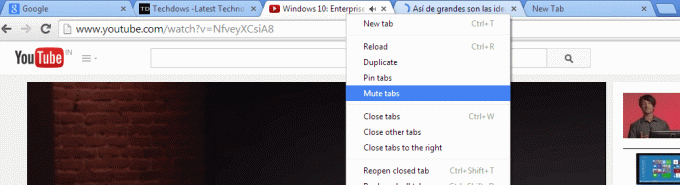
Taip pat galima įjungti skirtukų garsą. Vėlgi, atminkite, kad ši funkcija vis dar yra eksperimentinė ir nepasiekiama stabiliame „Chrome“ kanale. Norėdami tai išbandyti, turite naudoti naršyklės „Dev“ arba „Canary“ versiją. (per Techdows).


